Tin tức, Tips & Hướng Dẫn
Hướng Dẫn Chi Tiết Cách Nâng Cấp Google One Tại TKGR Bản Quyền
Bạn đang tìm kiếm một giải pháp để mở rộng không gian lưu trữ cho Google Drive, Gmail và Google Photos? Google One chính là dịch vụ bạn cần, và việc mua Google One giá rẻ, chính chủ tại Tailkhoangiare.com sẽ giúp bạn tiết kiệm chi phí mà vẫn đảm bảo chất lượng. Tuy nhiên, không phải ai cũng nắm rõ quy trình nâng cấp và cách quản lý tài khoản Google One sau khi mua. Bài viết này sẽ là cẩm nang chi tiết, hướng dẫn bạn từ A-Z các bước để nâng cấp Google One một cách dễ dàng, nhanh chóng tại website của chúng tôi, cũng như các mẹo quản lý tài khoản hiệu quả để tận dụng tối đa những lợi ích mà Google One mang lại. Hãy cùng theo dõi để không bỏ lỡ bất kỳ thông tin hữu ích nào nhé!
 Nâng cấp và quản lý tài khoản Google One dễ dàng tại Tailkhoangiare.com.
Nâng cấp và quản lý tài khoản Google One dễ dàng tại Tailkhoangiare.com.
1. Tại Sao Cần Nâng Cấp Google One? Lợi Ích Không Thể Bỏ Qua
Trước khi đi vào hướng dẫn chi tiết, hãy cùng điểm lại những lý do chính khiến việc nâng cấp tài khoản Google One trở thành một nhu cầu thiết yếu và mang lại nhiều lợi ích vượt trội:
- Giải phóng dung lượng lưu trữ hạn hẹp: 15GB dung lượng miễn phí mà Google cung cấp ban đầu có thể nhanh chóng cạn kiệt với nhu cầu lưu trữ ảnh chất lượng cao, video, tài liệu công việc và email ngày càng tăng. Google One cung cấp các gói dung lượng lớn hơn nhiều (từ 100GB, 200GB, 500GB, 1TB, 2TB trở lên), giúp bạn không còn phải lo lắng về thông báo “bộ nhớ đầy”.
- Sao lưu điện thoại tự động và toàn diện: Ứng dụng Google One cho phép bạn tự động sao lưu dữ liệu quan trọng trên điện thoại Android hoặc iOS, bao gồm ảnh, video, danh bạ, tin nhắn, dữ liệu ứng dụng và cài đặt thiết bị. Đây là “tấm vé bảo hiểm” cho dữ liệu của bạn phòng trường hợp mất máy hoặc hỏng hóc.
- Chia sẻ dung lượng và lợi ích với gia đình: Hầu hết các gói Google One đều cho phép bạn chia sẻ dung lượng lưu trữ và các đặc quyền thành viên với tối đa 5 người khác trong nhóm gia đình Google (tổng cộng 6 người), giúp tiết kiệm chi phí đáng kể.
- Hỗ trợ trực tiếp từ chuyên gia Google: Thành viên Google One được ưu tiên hỗ trợ kỹ thuật từ các chuyên gia của Google khi gặp vấn đề với các sản phẩm của Google.
- Các tính năng chỉnh sửa ảnh nâng cao trong Google Photos: Mở khóa các công cụ chỉnh sửa ảnh mạnh mẽ như Magic Eraser, Portrait Light, HDR cho video…
- VPN by Google One (cho các gói đủ điều kiện): Tăng cường bảo mật và quyền riêng tư khi duyệt web với dịch vụ VPN tích hợp (thường từ gói 2TB trở lên).
- Ưu đãi thành viên độc quyền khác: Có thể bao gồm tín dụng Google Play, giảm giá trên Google Store, và các lợi ích khác tùy theo gói và khu vực.
Với những lợi ích thiết thực này, việc đầu tư vào một gói Google One giá rẻ tại Tailkhoangiare.com là một quyết định thông minh để tối ưu hóa trải nghiệm số của bạn.
2. Quy Trình Chi Tiết Cách Mua Google One Tại Tailkhoangiare.com
Tailkhoangiare.com đã tối ưu hóa quy trình mua hàng để mang lại sự tiện lợi và nhanh chóng nhất cho khách hàng. Dưới đây là các bước bạn cần thực hiện để nâng cấp Google One:
Bước 1: Truy Cập Website và Tìm Kiếm Sản Phẩm Google One
Đầu tiên, hãy mở trình duyệt web và truy cập vào địa chỉ: https://tailkhoangiare.com.
Tại trang chủ, bạn có thể sử dụng thanh tìm kiếm và gõ từ khóa “Google One” để nhanh chóng tìm thấy các gói dịch vụ liên quan. Hoặc, bạn có thể duyệt qua các danh mục sản phẩm, tìm đến mục “Google” (hoặc một danh mục tương tự chứa các sản phẩm Google).
 Giao diện tìm kiếm sản phẩm Google One.
Giao diện tìm kiếm sản phẩm Google One.
Bước 2: Lựa Chọn Gói Dung Lượng Google One Phù Hợp
Tailkhoangiare.com cung cấp đa dạng các gói dung lượng Google One để bạn lựa chọn, từ 100GB, 200GB, 500GB, 1TB, cho đến 2TB và có thể cả các gói cao hơn. Hãy xem xét kỹ nhu cầu lưu trữ hiện tại và dự kiến trong tương lai của bạn để chọn gói phù hợp nhất.
Ví dụ, bạn có thể thấy các gói như:
- Google One 100GB (Mã: GG-100) – Giá khuyến mãi: 125.000 VNĐ
- Google One 200GB (Mã: GG-200) – Giá khuyến mãi: 215.000 VNĐ
- Google One 500GB (Mã: GG-500) – Giá khuyến mãi: 345.000 VNĐ
- Google One 1TB (Mã: GG-1T) – Giá khuyến mãi: 552.000 VNĐ
- Google One 2TB (Mã: GG-2T) – Giá khuyến mãi: 883.200 VNĐ
Nhấp vào gói Google One bạn muốn mua để xem chi tiết sản phẩm.
Bước 3: Cung Cấp Thông Tin Email Cần Nâng Cấp
Tại trang chi tiết sản phẩm Google One, bạn sẽ thấy một ô yêu cầu nhập thông tin quan trọng: “Email nâng cấp”. Đây là địa chỉ email tài khoản Google (ví dụ: example@gmail.com) mà bạn muốn nâng cấp bộ nhớ Google One.
Lưu ý cực kỳ quan trọng: Hãy đảm bảo bạn nhập địa chỉ email này một cách chính xác tuyệt đối. Mọi sai sót trong việc nhập email có thể dẫn đến việc nâng cấp không thành công hoặc nâng cấp nhầm tài khoản. Tailkhoangiare.com sẽ không chịu trách nhiệm nếu bạn cung cấp sai thông tin email.
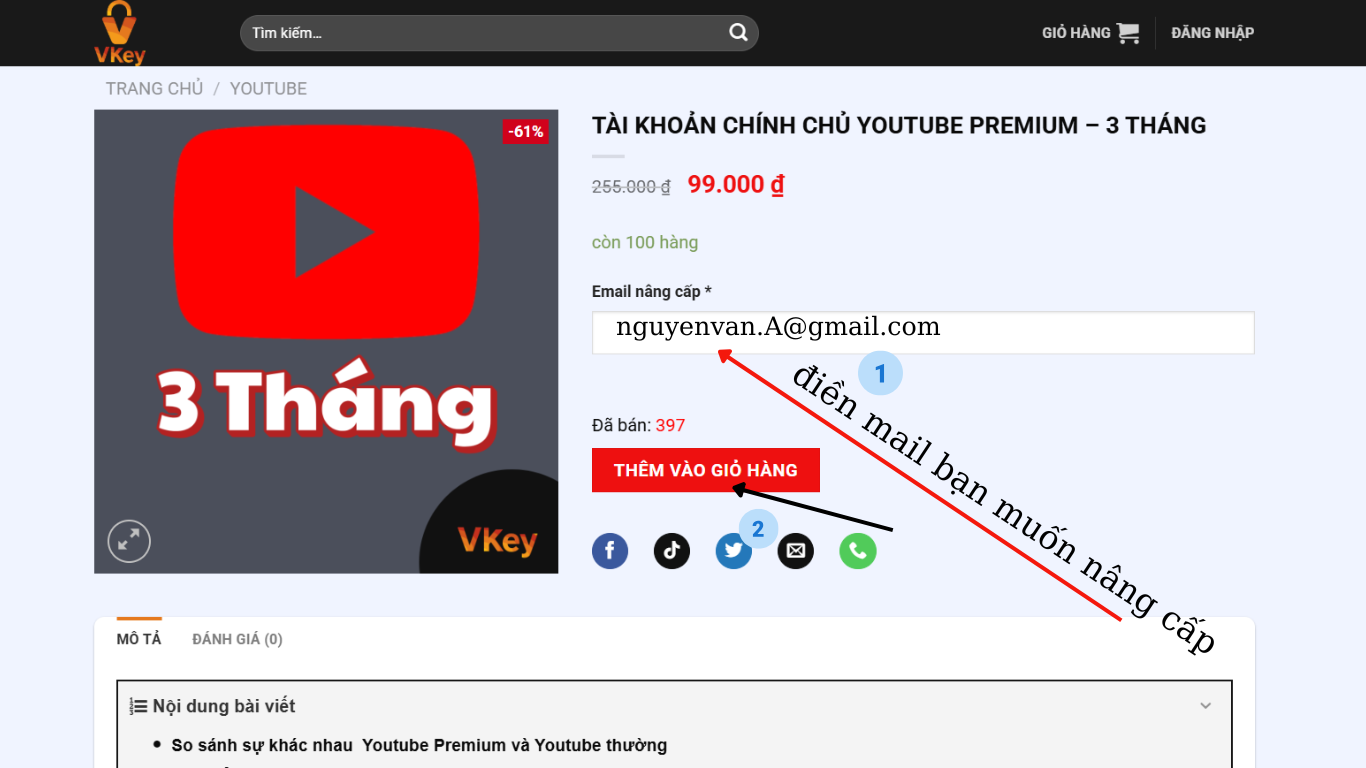 Ví dụ minh họa ô điền email cần nâng cấp (hình ảnh từ sản phẩm khác).
Ví dụ minh họa ô điền email cần nâng cấp (hình ảnh từ sản phẩm khác).
Sau khi điền chính xác email, hãy kiểm tra lại một lần nữa.
Bước 4: Thêm Sản Phẩm Vào Giỏ Hàng
Khi đã chắc chắn với email nâng cấp, hãy nhấn vào nút “THÊM VÀO GIỎ HÀNG”.
Một thông báo hoặc một cửa sổ nhỏ sẽ xuất hiện, xác nhận sản phẩm đã được thêm vào giỏ hàng của bạn.
Bước 5: Kiểm Tra Giỏ Hàng và Tiến Hành Thanh Toán
Bạn có thể nhấp vào biểu tượng giỏ hàng (thường ở góc trên bên phải website) để xem lại các sản phẩm trong giỏ. Tại đây, hãy kiểm tra lại một lần nữa tên gói Google One, dung lượng, và đặc biệt là thông tin email nâng cấp (nếu được hiển thị).
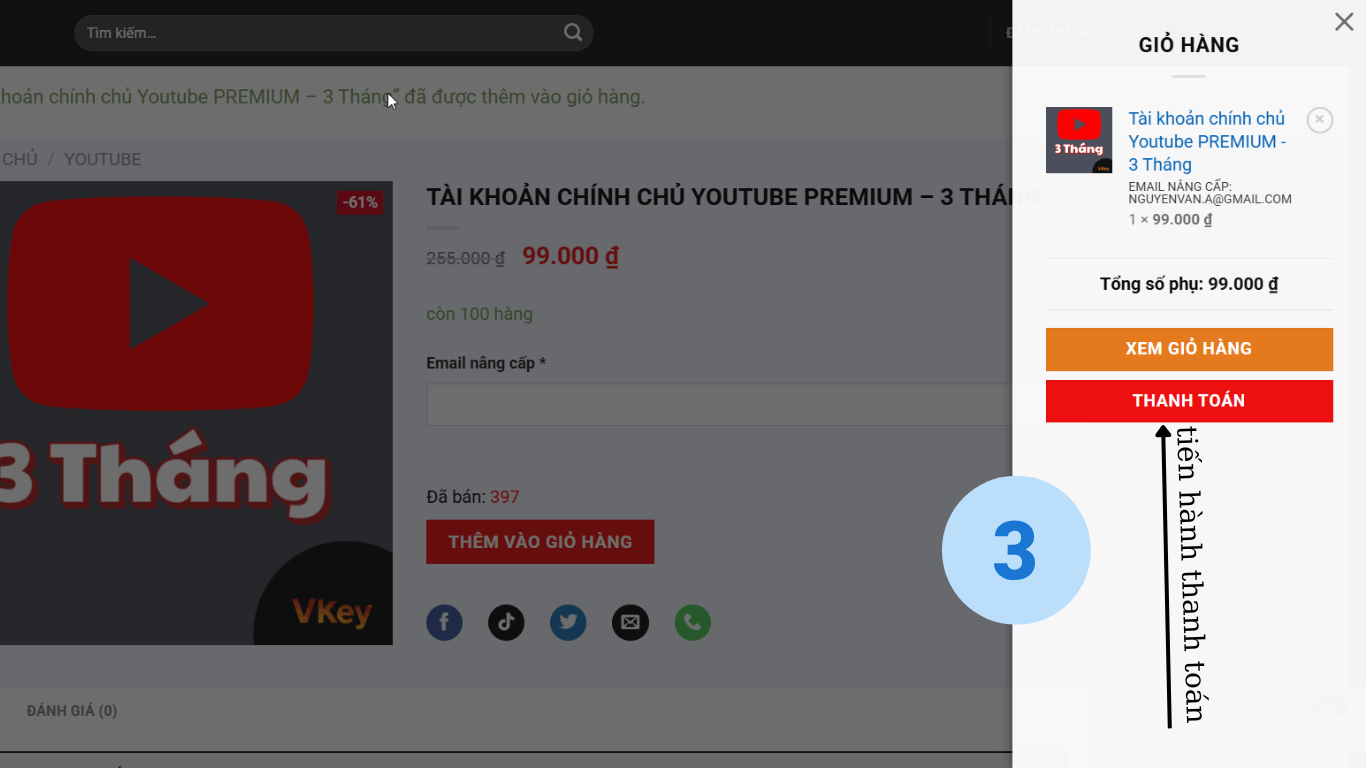 Ví dụ giỏ hàng và nút tiến hành thanh toán (hình ảnh từ sản phẩm khác).
Ví dụ giỏ hàng và nút tiến hành thanh toán (hình ảnh từ sản phẩm khác).
Nếu mọi thông tin đã chính xác, hãy nhấn nút “THANH TOÁN” (hoặc “Tiến hành thanh toán”).
Bước 6: Điền Thông Tin Thanh Toán
Bạn sẽ được chuyển đến trang điền thông tin thanh toán. Tại đây, hãy cung cấp các thông tin cần thiết:
- Họ và Tên (tùy chọn nhưng nên điền): Giúp shop dễ dàng xác nhận đơn hàng.
- Số điện thoại (tùy chọn nhưng nên điền): Để shop có thể liên hệ với bạn khi cần hỗ trợ hoặc xác minh thông tin.
- Địa chỉ email (bắt buộc): Đây là email bạn sử dụng để nhận thông báo xác nhận đơn hàng, hóa đơn (nếu có) và các thông tin liên lạc khác từ Tailkhoangiare.com. Email này có thể khác với email Google bạn muốn nâng cấp. Hãy nhập chính xác email này.
- Thông tin bổ sung (Ghi chú đơn hàng – tùy chọn): Nếu bạn có bất kỳ yêu cầu đặc biệt nào khác, hãy điền vào ô này.
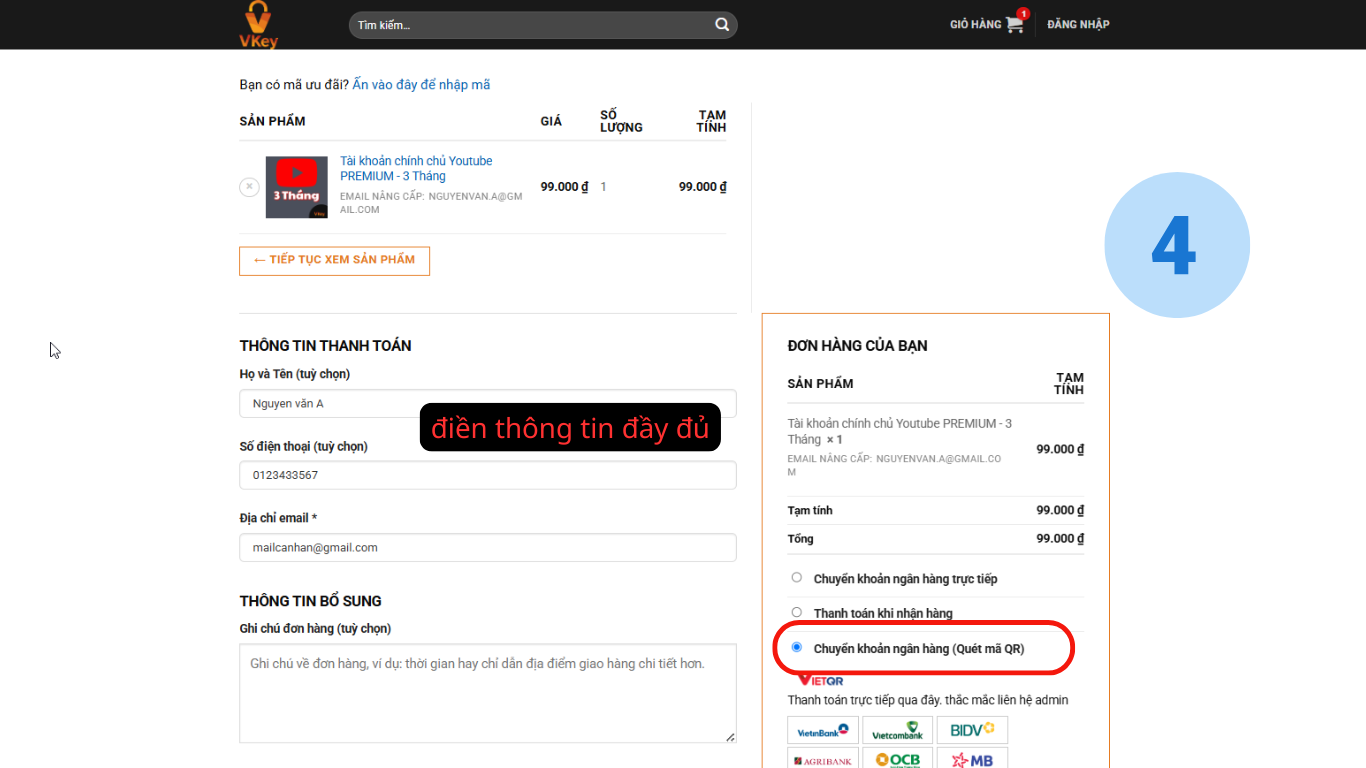 Ví dụ trang điền thông tin thanh toán (hình ảnh từ sản phẩm khác).
Ví dụ trang điền thông tin thanh toán (hình ảnh từ sản phẩm khác).
Ở cột bên phải (hoặc phía dưới trên giao diện di động), bạn sẽ thấy tóm tắt “ĐƠN HÀNG CỦA BẠN”. Hãy kiểm tra lại lần cuối cùng các sản phẩm và tổng số tiền.
Bước 7: Chọn Phương Thức Thanh Toán và Đặt Hàng
Kéo xuống dưới, bạn sẽ thấy các tùy chọn phương thức thanh toán. Tailkhoangiare.com thường hỗ trợ các phương thức phổ biến như:
- Chuyển khoản ngân hàng trực tiếp
- Chuyển khoản ngân hàng (Quét mã QR): Đây là phương thức được khuyến khích vì tính nhanh chóng, tiện lợi và chính xác.
 Ví dụ chọn phương thức thanh toán và nút Đặt hàng (hình ảnh từ sản phẩm khác).
Ví dụ chọn phương thức thanh toán và nút Đặt hàng (hình ảnh từ sản phẩm khác).
Chọn phương thức thanh toán bạn muốn sử dụng. Sau đó, nhấn nút “ĐẶT HÀNG”.
Bước 8: Hoàn Tất Thanh Toán Theo Hướng Dẫn
Nếu bạn chọn “Chuyển khoản ngân hàng (Quét mã QR)”, hệ thống sẽ hiển thị mã QR và thông tin tài khoản ngân hàng của Tailkhoangiare.com.
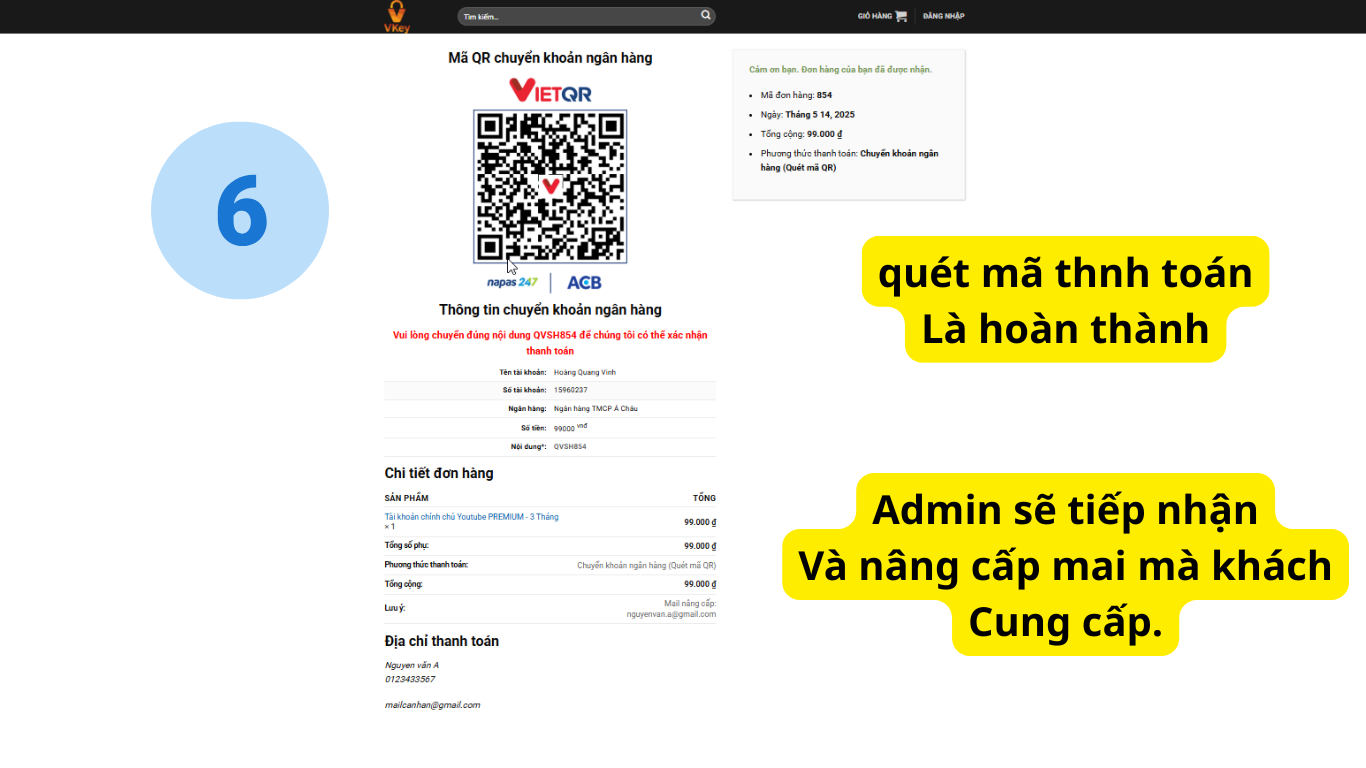 Ví dụ trang thông tin thanh toán bằng mã QR (hình ảnh từ sản phẩm khác).
Ví dụ trang thông tin thanh toán bằng mã QR (hình ảnh từ sản phẩm khác).
Hãy sử dụng ứng dụng Mobile Banking của bạn để quét mã QR hoặc chuyển khoản thủ công theo đúng thông tin được cung cấp. Đặc biệt lưu ý ghi chính xác nội dung chuyển khoản theo yêu cầu của shop (thường là mã đơn hàng, ví dụ: QVSH854) để đơn hàng của bạn được xử lý tự động và nhanh nhất.
Nếu bạn chọn “Chuyển khoản ngân hàng trực tiếp”, hệ thống cũng sẽ cung cấp thông tin tài khoản để bạn thực hiện giao dịch.
Bước 9: Chờ Xác Nhận và Nâng Cấp Google One
Sau khi bạn hoàn tất việc thanh toán, hệ thống của Tailkhoangiare.com sẽ tự động (hoặc admin sẽ kiểm tra thủ công) xác nhận giao dịch.
Khi thanh toán được xác nhận, đội ngũ của chúng tôi sẽ tiến hành nâng cấp gói Google One cho địa chỉ email Google mà bạn đã cung cấp ở Bước 3.
Thời gian xử lý thường rất nhanh, có thể chỉ trong vài phút đến vài giờ làm việc, tùy thuộc vào thời điểm bạn đặt hàng và số lượng đơn hàng đang chờ xử lý.
Bạn sẽ nhận được email thông báo khi tài khoản Google One của bạn đã được nâng cấp thành công.
3. Cách Kiểm Tra và Quản Lý Tài Khoản Google One Sau Khi Nâng Cấp
Sau khi nhận được thông báo nâng cấp thành công từ Tailkhoangiare.com, bạn có thể dễ dàng kiểm tra và quản lý tài khoản Google One của mình:
3.1. Kiểm Tra Dung Lượng Đã Được Nâng Cấp
- Qua website Google One: Truy cập https://one.google.com và đăng nhập bằng tài khoản Google đã được nâng cấp. Tại trang chủ, bạn sẽ thấy rõ tổng dung lượng lưu trữ hiện tại của mình (ví dụ: 100GB, 200GB, 2TB…) và biểu đồ hiển thị dung lượng đang được sử dụng bởi Google Drive, Gmail và Google Photos.
- Qua ứng dụng Google One: Mở ứng dụng Google One trên điện thoại của bạn. Thông tin dung lượng cũng sẽ được hiển thị tương tự như trên website.
- Qua Google Drive: Truy cập Google Drive (https://drive.google.com). Ở góc dưới bên trái màn hình, bạn sẽ thấy tổng dung lượng lưu trữ của mình.
3.2. Quản Lý Bộ Nhớ (Storage Manager)
Google One cung cấp một công cụ quản lý bộ nhớ rất hữu ích. Truy cập mục “Bộ nhớ” (Storage) trong ứng dụng Google One hoặc trên website one.google.com. Tại đây, bạn có thể:
- Xem chi tiết dung lượng đang được sử dụng bởi từng dịch vụ (Drive, Gmail, Photos).
- Nhận các gợi ý để giải phóng dung lượng, ví dụ:
- Xóa các email đã bị loại bỏ và email trong thư rác (Gmail).
- Xóa các tệp lớn không cần thiết trong Google Drive.
- Xem xét và xóa các ảnh/video chất lượng thấp, ảnh mờ, ảnh chụp màn hình cũ trong Google Photos.
3.3. Thiết Lập Sao Lưu Điện Thoại (Phone Backup)
Nếu bạn chưa thiết lập, hãy vào mục “Sao lưu” (Backup) trong ứng dụng Google One trên điện thoại để bật tính năng sao lưu tự động cho thiết bị của mình. Tùy chỉnh các loại dữ liệu bạn muốn sao lưu (ảnh, video, danh bạ, tin nhắn, dữ liệu ứng dụng…).
3.4. Quản Lý Nhóm Gia Đình (Family Sharing)
Nếu gói Google One của bạn hỗ trợ chia sẻ, bạn có thể mời tối đa 5 thành viên khác vào nhóm gia đình của mình để cùng sử dụng dung lượng và các lợi ích. Truy cập one.google.com, vào mục “Cài đặt” (Settings) > “Quản lý cài đặt gia đình” (Manage family settings) để mời thành viên.
Mỗi thành viên trong nhóm sẽ có không gian lưu trữ riêng tư, không ai có thể xem tệp của người khác trừ khi được chia sẻ trực tiếp.
3.5. Khám Phá Các Lợi Ích Thành Viên Khác
Đừng quên kiểm tra mục “Lợi ích” (Benefits) trong ứng dụng hoặc website Google One để xem các ưu đãi đặc biệt dành cho thành viên, như VPN (nếu gói của bạn có), các tính năng chỉnh sửa ảnh nâng cao trong Google Photos, hoặc các khuyến mãi khác từ Google.
4. Một Số Lưu Ý Khi Nâng Cấp Google One Tại Tailkhoangiare.com
- Cung cấp Email chính xác: Đây là yếu tố quan trọng nhất. Hãy kiểm tra kỹ địa chỉ email Google bạn muốn nâng cấp trước khi hoàn tất đơn hàng.
- Kiểm tra thời hạn gói: Các gói Google One giá rẻ tại Tailkhoangiare.com thường có thời hạn nhất định (ví dụ: 1 năm). Hãy lưu ý để gia hạn khi cần thiết và duy trì dung lượng lưu trữ.
- Đọc kỹ mô tả sản phẩm: Mỗi gói có thể có những đặc điểm riêng. Hãy đọc kỹ thông tin chi tiết trên trang sản phẩm.
- Liên hệ hỗ trợ khi cần: Nếu bạn có bất kỳ thắc mắc nào trong quá trình mua hàng, kích hoạt hoặc sử dụng, đừng ngần ngại liên hệ với đội ngũ hỗ trợ của Tailkhoangiare.com qua Zalo hoặc các kênh được cung cấp trên website. Chúng tôi luôn sẵn lòng giúp đỡ bạn.
- Bảo mật tài khoản Google của bạn: Luôn sử dụng mật khẩu mạnh, bật xác thực hai yếu tố cho tài khoản Google của bạn để đảm bảo an toàn tối đa.
5. Kết Luận: Nâng Cấp Google One Dễ Dàng, Tiết Kiệm Cùng Tailkhoangiare.com
Việc nâng cấp bộ nhớ Google One không còn là một quy trình phức tạp hay tốn kém khi bạn lựa chọn Tailkhoangiare.com. Với hướng dẫn chi tiết từ A-Z này, hy vọng bạn đã nắm rõ các bước để dễ dàng mua Google One giá rẻ và quản lý tài khoản của mình một cách hiệu quả.
Đừng để giới hạn dung lượng cản trở công việc, học tập và những khoảnh khắc đáng nhớ của bạn. Hãy truy cập Tailkhoangiare.com ngay hôm nay, chọn cho mình một gói Google One phù hợp và tận hưởng không gian lưu trữ đám mây rộng lớn, an toàn cùng vô vàn tiện ích hấp dẫn!
SẴN SÀNG NÂNG CẤP GOOGLE ONE VỚI GIÁ TỐT NHẤT?
Khám phá ngay các gói Google One giá rẻ, chính chủ tại Tailkhoangiare.com và giải phóng không gian lưu trữ của bạn!
Cần tư vấn? Liên hệ Zalo của chúng tôi để được hỗ trợ nhanh nhất!


